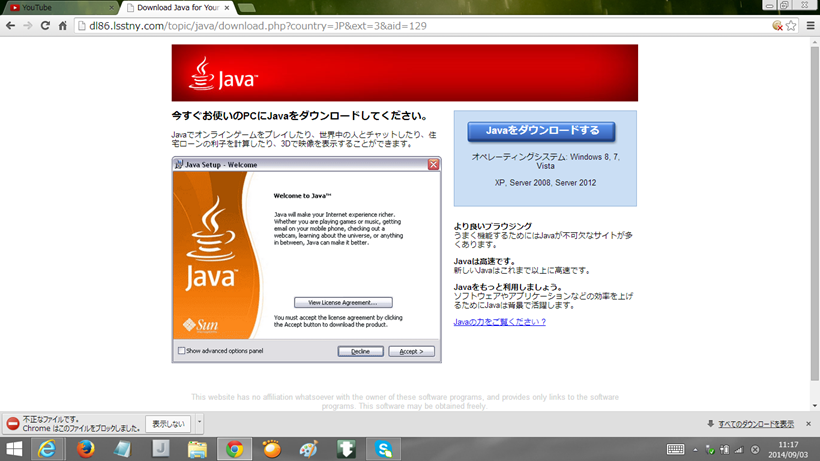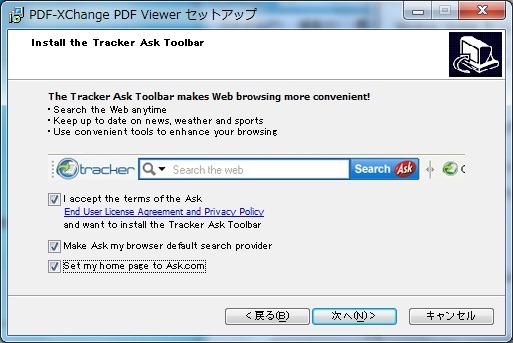個人的な見解ですがファイル共有ソフトが流行った2000年代から徐々にコンピューターウイルスは減少。その代わりに偽のシステム系ソフトや
詐欺広告などが流行出しました。
愉快犯的な思考から如何にお金を搾取できるかという悪い方向に知恵を使うという考えにシフト。現実世界にも言えることがネット上でも行われるようになってきました。
消費者センターにも毎年、前年の何倍いう相談が寄せられているというのも納得です。
2012年の記事の一部です。
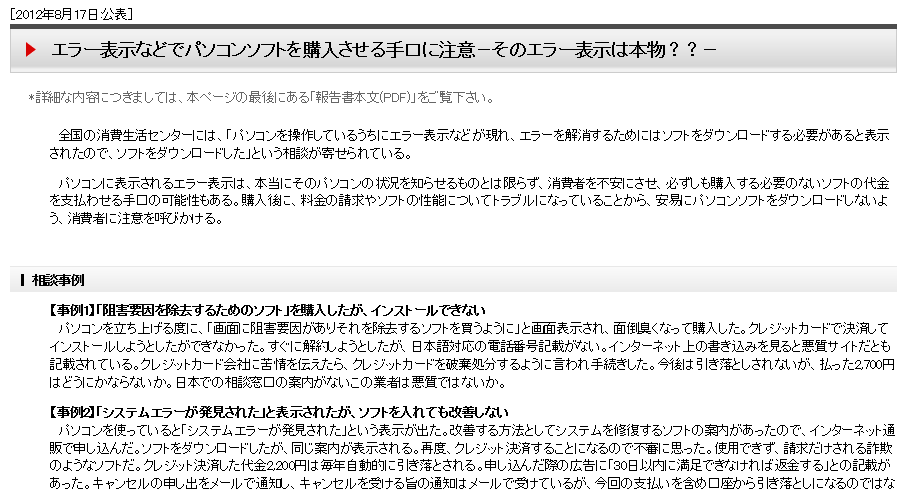
2014年
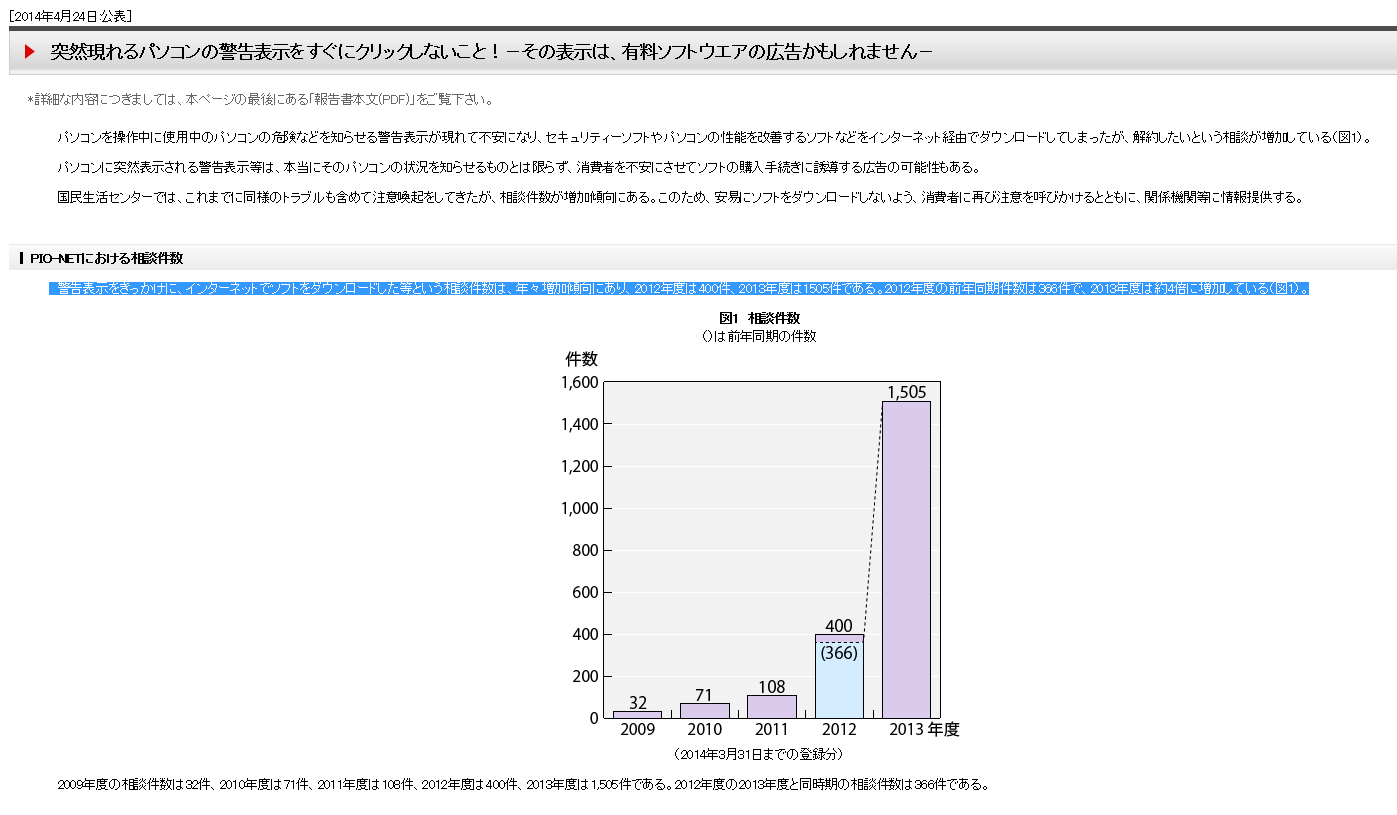
参考URL
http://www.kokusen.go.jp/news/data/n-20140424_2.html
実際に僕がサポートでお伺いする所でも3件に1件くらいの割合でこれら詐欺ソフトを入れてしまわれています。
なぜ入ったかもわからないという。とても恐ろしいです。
僕自身は知識があるからもちろん引っかかりませんが「どこから引っかけてくるんだろう」と不思議でなりませんでした。
一番多いと予想できるのがネット上のこのような広告です。
※参考例をキャプチャしようとしたらどこを開いても見つからず
次に多く今後、増えていくのがJavaのアップデートです。
JavaはどのPCにも最初から入っていることが多く、主にネット上で動きのあるものやソフトの動作に必要です。
これはXPのものですがたまにこのように画面右下のタスクトレイ内にアップデートの通知が表示されます。

何年か前、猛威を振るったネットを見るだけで感染するガンブラーウイルス。
これの原因がJavaの脆弱性によるものでした。ですのでアップデートがきたらすぐにアップデートする必要があります。
しかし、アップデートの途中で信じられない項目が。
それがこれです。
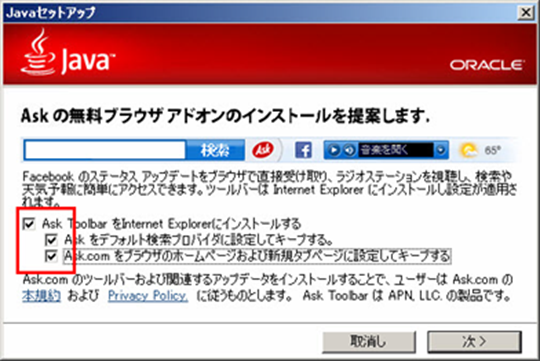
酷すぎです!最初からチェックが入っているため、知らないでこのまま次ボタンをクリックすると
インターネットを開いたときのページがask.comという分けの分からないページになります。
こういった「インターネットを利用している人がよくわからないうちにソフトが入ってしまう」という現象になります。
人によっては「遠隔で変更された?」 と疑ってしまうことさえ起きます。
さらについ2,3日前、このような詐欺ページも登場です。
ネットバンキングでも問題になりましたね。三菱UFJ東京を装った詐欺メール。
システムメンテナンスに伴いユーザー名、パスワードを今一度ご確認下さいなどと書かれたメールに貼ってある
リンクページを開くと三菱UFJそっくりなページが登場し、疑わないでパスワードを入力してしまうと
詐欺集団に流れて口座残高めいいっぱい引き落とされてしまう原因になりかねません!
参考→ http://swinginthinkin.com/column/mitsubishi-tokyo-ufj-bank-fishing-sagi-mail/
話がそれました。
このページです。
このページ、何かのページを閉じたときに自動で表示されました。
これは完全な詐欺ページです!
Javaを装って別のソフトも入れてしまおうというものです。
アドレス欄を見れば明らかに「怪しい!」となりますよね。
これが表示される原因はGoogle Chromeのプラグインでした。
それがこれです。
cosstminn 2.0 というプラグイン。
これ、いくらゴミ箱へ入れてもGoogle Chromeを開くと復活します!
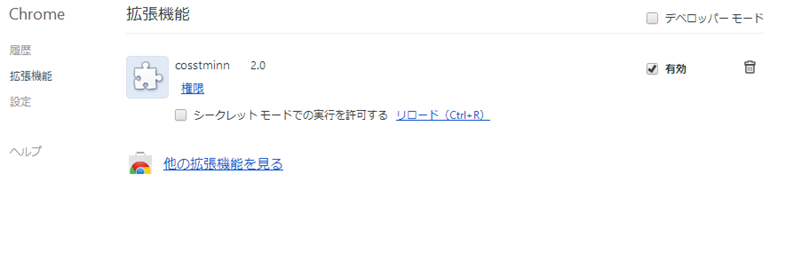
幸い、Chromeはユーザーフォルダを削除するだけで全てが初期状態に戻るのでブックマークだけバックアップを取り、
初期化後、バックアップを戻したところ、拡張機能内もすっきり空っぽになりました。
これが標準のIE(インターネットエクスプローラ)だとこうも上手くいかなかったりします。
それと訳の分からないソフトがいっぱい入っていました。
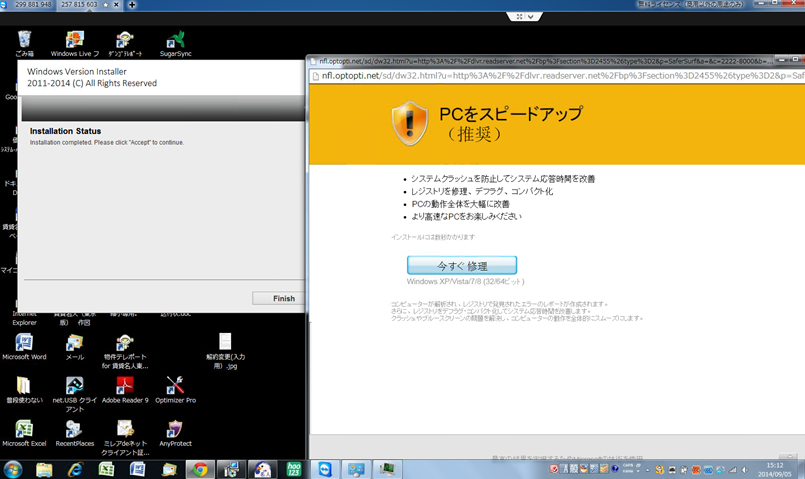
Google chromeと同じ日付によくわからにソフトが7個も!!!
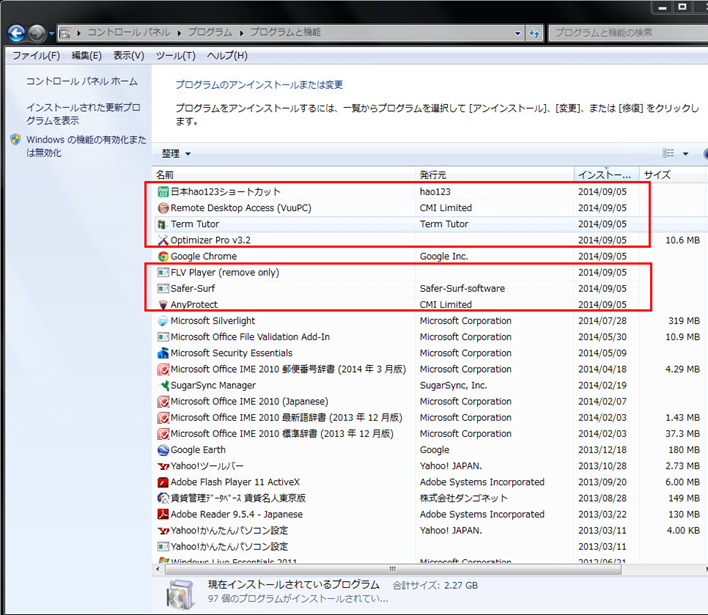
「これはどこから入ったんだろう」と疑問でしたが分かりました!!
ここからが本題です。
これです。ヤフー検索!!!!
大手だから検索結果に安心!ってわけではないのです。
例
google chrome をダウンロードしたい。
そこでヤフーの検索ボックスに google chrome と入力して検索。
検索結果一覧が表示されます。
皆様ならどこをクリックしますか??
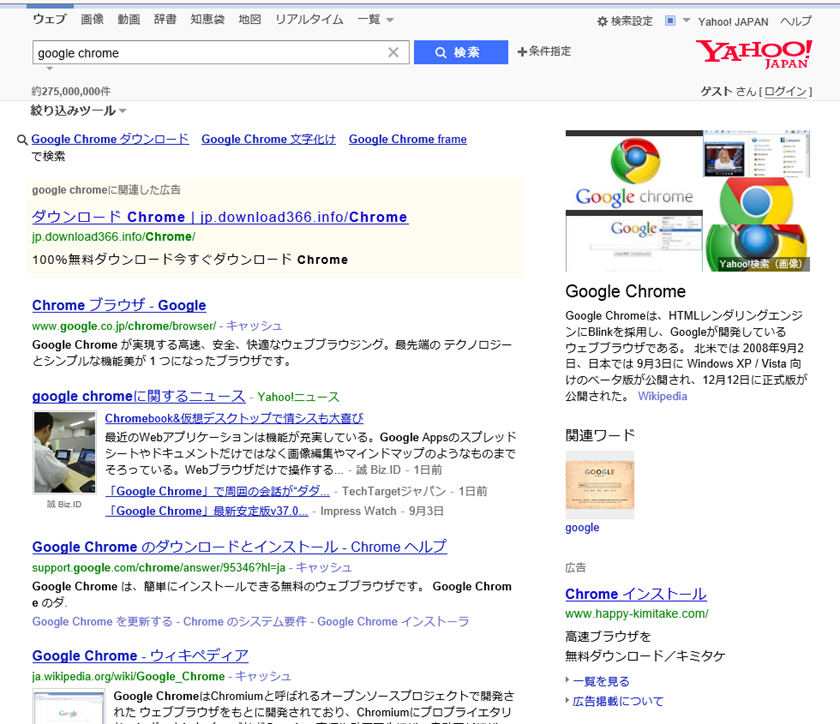
ここで一番上でしょ。と。何も考えずに一番上、薄い黄色の枠内をクリックしたとします。
するとこのようなページが表示されました。明らかに怪しいですが・・・。
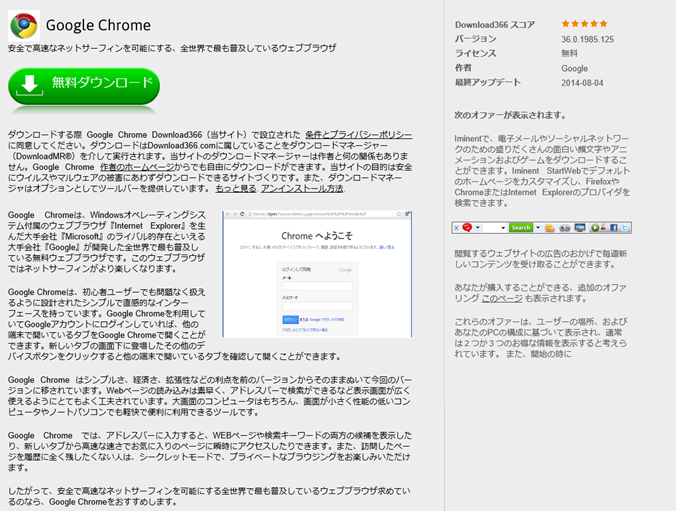
無料ダウンロードをクリックして実行してみます。
怪しい
実験なので実行してみます。
あれ、そのあとは何もクリックすることなく完了しました。
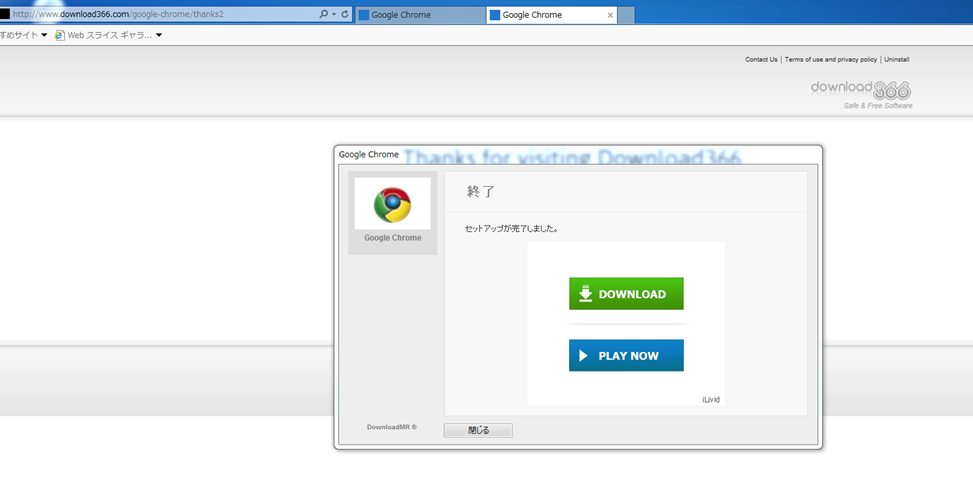
そのあと
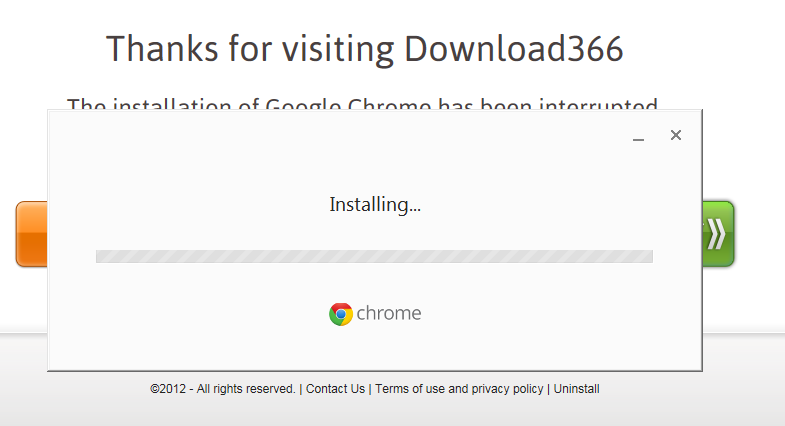
デスクトップ上にChromeのアイコンが出てました。
プログラムと機能で他に何が入るか確認してみます。
あれ、。Chromeしか入りませんでした。
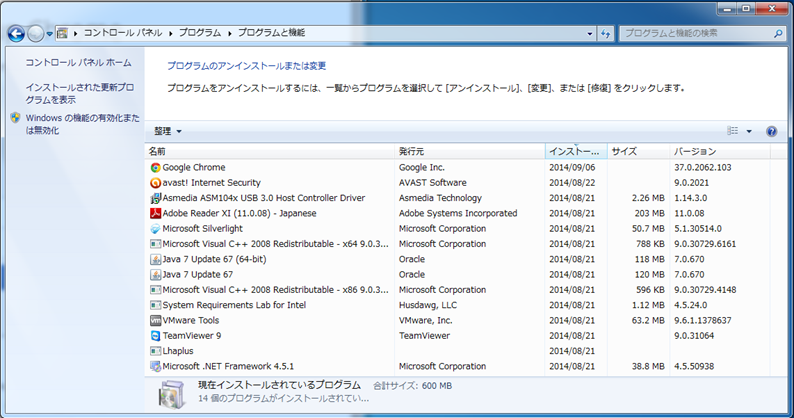
お客様の話しでは勝手に色々入った とのことでした。
今回はセーフでした。
大々的にやっておいてすいません(^^;
ネタばらしですが、Yahoo検索の一番上にでる黄色い枠内のリンクは 広告リンク です。
これは広告を載せたい側がYahooにお金を払って載せてもらっているというものです。
ヤフーはそこまで審査せずに載せてしまうのですね。有名企業の検索結果だから一ページ目のトップにくるのは安心!!ということはないです。
本来であれば途中でこのように複数チェック項目が入れられる画面が出てきます。
そして知らないで 次へボタンをクリックしてしまうともれなくいろんなソフトが入ってしまいます。
入ってしまった場合の削除方法。
ちょっと前までは一般的なソフトをアンインストールする手順で削除できましたが削除時もいやらしい傾向が見え始めてきました。
まずアンインストール(ソフトの削除)手順です。
WINDOWS7の場合はスタートボタンから既定のプログラムをクリックし、そのあとの画面で左下のプログラムと機能をクリックします。
WINDOWS8,8.1の場合はキーボードのWINDOWSマーク(左下の旗みたいなボタン)を押しっぱなしにしながらX(エックス)を押します。
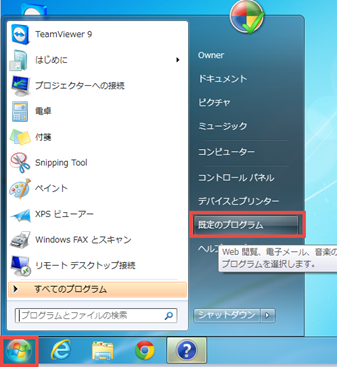
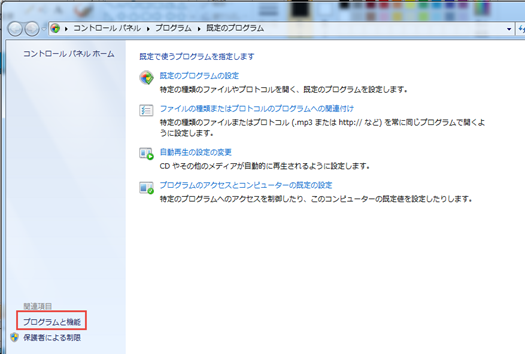
Windows8 8.1 の場合

そのあと。日付順に入れ替えればどれを消せばいいのかが一目瞭然です。
今回、9月5日に自分で入れたのがGoogle Chromeというのが分かってるからその他のものは意図しないで入ったものとなります。
一つ一つダブルクリックして画面の指示に従い削除していきます。
※ メッセージが出てアンインストール画面に進まない場合、ソフトが常駐している可能性があります。
その場合、画面右下のタスクトレイにある該当ソフトのアイコンを右クリックして終了をクリックしてください。
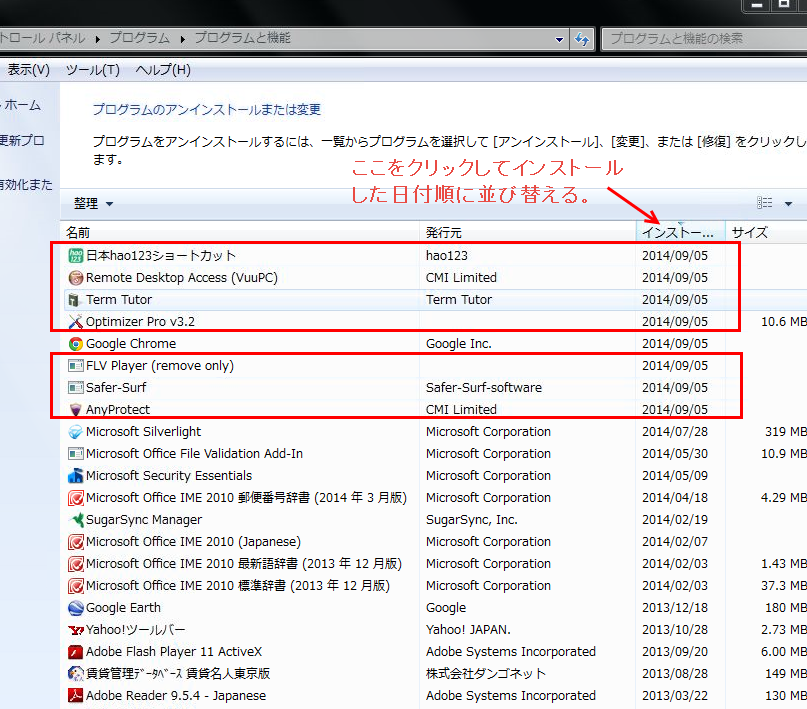
ですがその途中でひじょうにいやらしい画面が。それがこれらです。
通常、インストール時にきいてくるものがアンインストール時にも聞いてくるようになりました。
知らないで次へ次へってやっていくとそのソフトは削除できても今度は別の似たようなソフトが入ってしまうという。
永久に全て消せないという事態になってしまいます。
この画面ならば Custom installation をクリック。
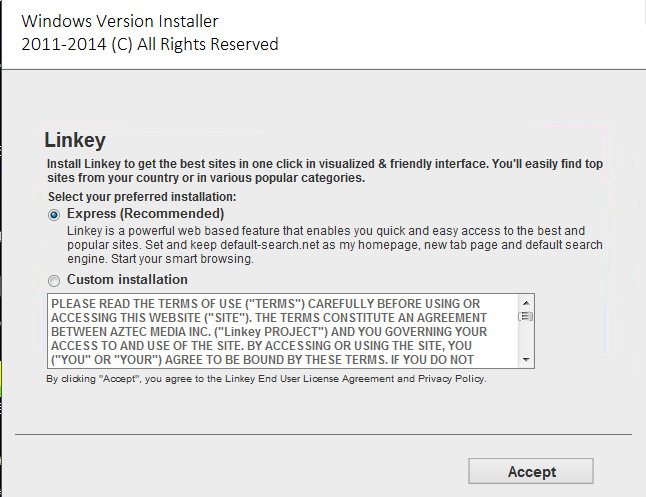
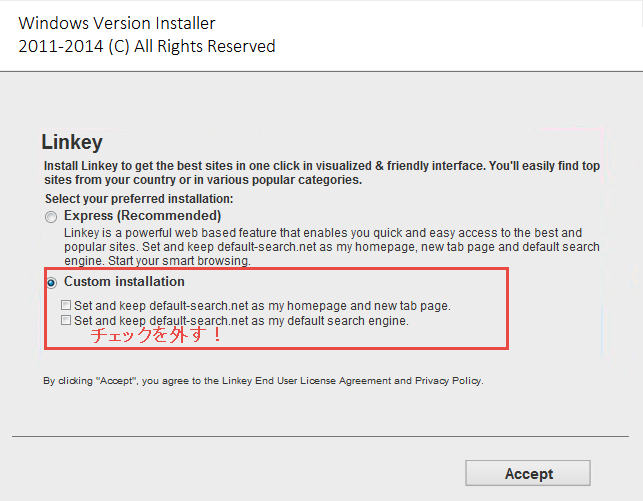
Continue uninstall をクリックしてNext
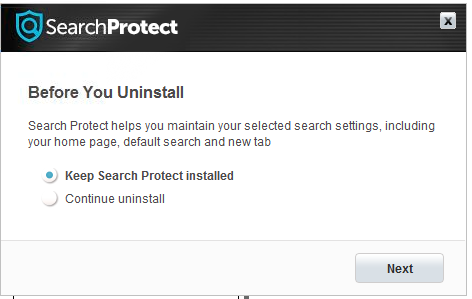
これも分かりづらい!何度も言いますがこれらはソフトをアンインストールする過程で出てきた画面です。
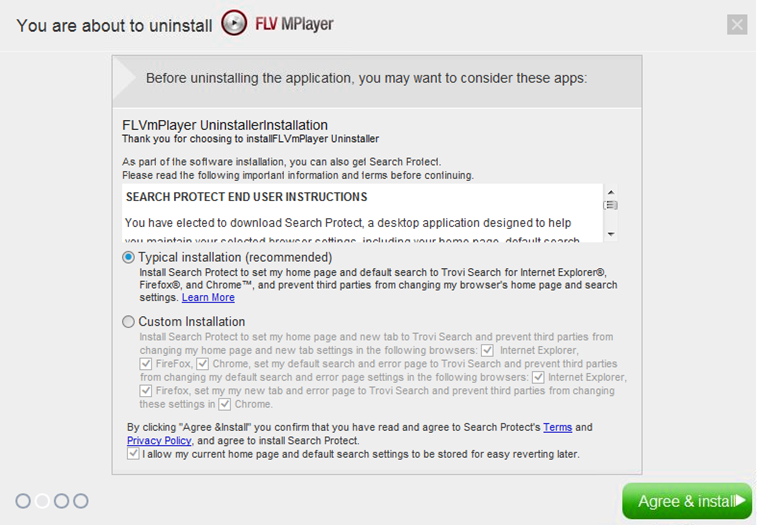
Custom Installationにしてチェックを外して Agree & install
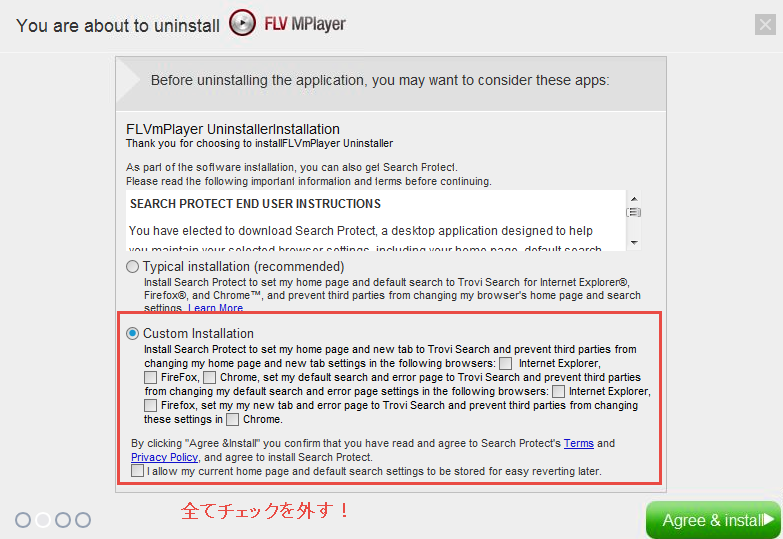
これはとても分かりづらい!!
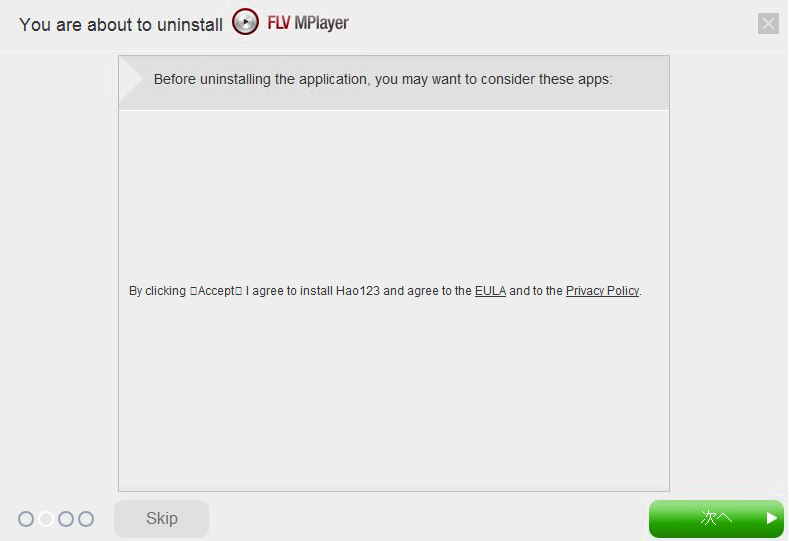
よーく見るとまん中の文章は Hao123を入れることに承諾します。 みたいなことが書かれています。
ここは 左下の Skip を押します。
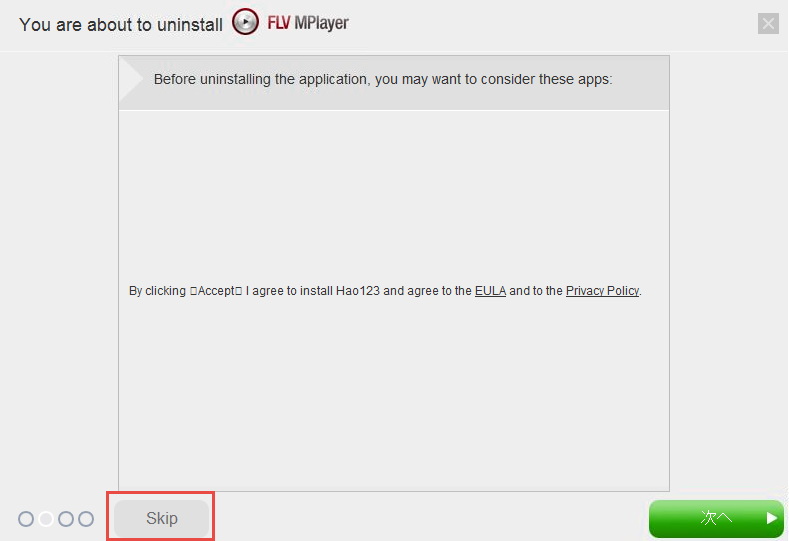
以上です。
その他覚えておくとよい言葉です。
ソフトのインストール、アンインストールはこれらのように英語が多いです。
そして出てくる画面を一つ一つ確認していきます。
その時にまずは
どこをクリックできるかを確認する!!!
対となる言葉があります。
その時は拒否する方を選択します。
Disaccept , DisAgree , Decline , Skip
肯定する言葉はこれら
Accept , Agree , Yes , など。
今後もこのような詐欺まがいの巧妙な手口は増えていきます。
注意していきましょう。